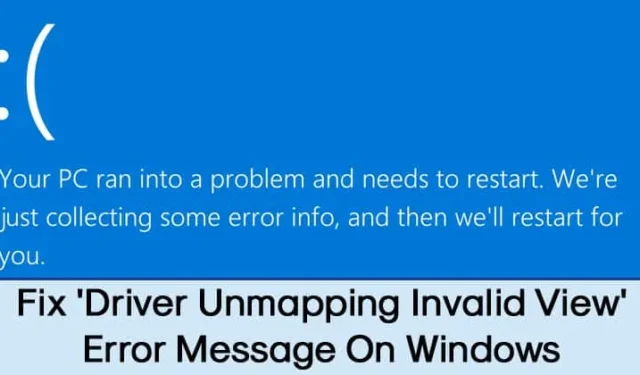
Blue Screen of Death-fejl kan få din pc til at gå ned og miste ikke-gemt arbejde. Vi taler om BSOD-fejl, fordi mange brugere for nylig har sendt os besked om en usædvanlig Windows 10-fejl, der læser DRIVER UNMAPPING Ugyldig VISNING.
Så hvad er DRIVER UNMAPPING INVALID VIEW BSOD-fejlmeddelelsen, og hvorfor opstår den? I de fleste tilfælde opstår BSOD-fejlen efter installation af ny hardware eller software. Fejlmeddelelsen opstår også på grund af korruption af Windows-registreringsdatabasen på grund af nylige softwareændringer.
Sådan rettes fejlmeddelelsen ‘DRIVER UNMAPPING UVALID VIEW’
Da der ikke er nogen officiel rettelse tilgængelig for DRIVER_UNMAPPING_INVALID_VIEW BSOD-fejlen, er vi nødt til at følge nogle grundlæggende fejlfindingstip for at få BSOD-fejlen rettet. Så lad os tjekke ud.
1. Installer alle ventende Windows-opdateringer

Nå, dette er en af de første ting, du kan gøre for at rette fejlmeddelelsen DRIVER UNMAPPING INVALID VIEW på Windows 10. Da Windows 10-opdateringer består af fejlrettelser og funktioner, vil de sandsynligvis løse problemer med hardware og software. Så før du følger de næste metoder, skal du installere alle ventende Windows-opdateringer.
2. Installer den seneste version af drivere
Da fejlmeddelelsen – DRIVER UNMAPPING INVALID VIEW er forbundet med drivere, giver det mening at opdatere dem. At have forældede drivere vil føre til ydeevneforringelse sammen med nedbrud. Du kan opdatere driverne manuelt eller stole på tredjeparts driveropdateringsværktøjer.

Mange tredjeparts driveropdateringsværktøjer er tilgængelige på internettet, såsom Slim Driver, Driver Booster osv. Du kan bruge enhver af dem til at opdatere alle drivere.
3. Kør hardwarefejlfinding
Kørsel af hardwarefejlfinding kan også hjælpe. Sådan kan du køre hardwarefejlfinding på Windows.
1. Indtast PowerShell på Windows-søgningen. Højreklik derefter på PowerShell og vælg Kør som administrator .

2. Når PowerShell-værktøjet åbner, skal du udføre denne kommando:
msdt.exe -id DeviceDiagnostic

3. Dette vil starte hardware og enheder fejlfinding. Du skal blot klikke på Næste .

4. Følg instruktionerne på skærmen for at fuldføre hardwarefejlfindingsprocessen.
Det er det! Sådan kan du køre hardwarefejlfinding på Windows for at rette fejlmeddelelsen.
4. Kør SFC-kommandoen
Hvis du får fejlmeddelelsen på grund af beskadigede Windows-filer, skal du stole på SFC-værktøjet til at rette fejlmeddelelsen ‘DRIVER UNMAPPING UVALID VIEW’. Kommandoen vil scanne dit system for potentielle problemer og løse dem. Sådan kører du SFC Command på Windows 10.
1. Åbn først menuen Søg og skriv CMD .
2. Højreklik på ‘CMD’ og vælg Kør som administrator .

3. Indtast nu sfc /scannow på CMD’en

Det er det! Vent nu et par sekunder, indtil scanningen er fuldført. Når du er færdig, skal du genstarte din computer for at rette fejlmeddelelsen ‘DRIVER UNMAPPING UVALID VIEW’.
5. Rens ugyldige registreringsdatabaseposter
Windows-eksperter hævder, at fejlmeddelelsen ‘DRIVER UNMAPPING INVALID VIEW’ også opstår på grund af ugyldige poster i registreringsdatabasen. Nogle software eller spil kan spille med Windows-registreringsdatabasen, hvilket fører til forskellige fejl, inklusive ‘DRIVER UNMAPPING UVALID VIEW’. Så i denne metode skal du rense alle ugyldige registreringsdatabaseposter for at rette fejlmeddelelsen.

For at rense ugyldige registreringsposter kan du bruge CCleaner . For dem, der ikke ved det, er CCleaner en af de bedste og topbedømte Windows 10 registreringsdatabase-opryddere, der er tilgængelige på nettet, og som kan rense junk ud for at forbedre ydeevnen.
CCleaner har også en Registry Cleaner, der reparerer og renser ugyldige og uønskede registreringsposter. Bare download og installer CCleaner og gå til fanen Registrering. Der får du mulighed for at scanne og rette fejl i registreringsdatabasen.
6. Tjek for defekt hardware på pc’en

Nå, hvis du får fejlen DRIVER UNMAPPING INVALID VIEW BSOD efter installation af ny hardware, er det ret tydeligt, at hardwaren er synderen. Problemet opstår, når den installerede hardware ikke er kompatibel med pc’en.
Så tjek al nyligt installeret hardware, inklusive RAM, bundkort, harddisk eller andre komponenter. Du kan tage din computer med til det lokale pc-værksted for at få foretaget inspektionen.
Så dette er nogle af de bedste metoder til at rette fejlmeddelelsen ‘DRIVER UNMAPPING UVALID VIEW’. Hvis du kender andre metoder til at rette BSOD-fejlen, så lad os det vide i kommentarfeltet nedenfor.




Skriv et svar